A Windows 11 lehetővé teszi az asztal hátterének személyre szabását, egy kis személyre szabással. Ez a cikk bemutatja az asztali háttérkép automatikus megváltoztatásának beépített módjait, valamint néhány harmadik féltől származó alkalmazást, amelyek még jobban elvégzik a munkát.
Módosítsa Windows 11 asztali háttérképét a következővel: Beépített eszközök
A Windows 11 rendszerben automatikusan módosíthatja az asztal hátterét témákon keresztül vagy diavetítés létrehozásával. Akár a statikus hátteret, akár a gyönyörű háttérképek forgó gyűjteményét részesíti előnyben, a Windows 11 rugalmasságot kínál az Ön stílusának megfelelő asztali élmény létrehozásához.
Windows-témák
A témák gyors és kényelmes módot kínálnak az asztali számítógép teljes kinézetének megváltoztatására. A témák tartalmazhatnak háttérképeket, hangokat és kiemelő színeket, így teljes és összefüggő, személyre szabott élményt nyújtanak.
Beépített téma kiválasztásához kattintson a jobb gombbal az asztalra, válassza a Személyre szabás lehetőséget a legördülő menüből, és válassza ki a stílusának megfelelő témát.

Ha még többet szeretne, a Microsoft Store témák széles választékát kínálja, amelyeket néhány kattintással letölthet és telepíthet.
A Windows-témák eléréséhez nyissa meg a Microsoft Store alkalmazást Windows rendszerű számítógépén. Az áruházban rákereshet a „Windows-témák” kifejezésre a keresősávban, vagy böngészhet a rendelkezésre álló lehetőségek között.

A témák különböző kategóriákba vannak sorolva, így könnyebben megtalálhatja az ízlésének megfelelőt. Néhány népszerű típus a természet, a táj, az állatok, az absztrakt és a sport. Mindegyik kategória számos lenyűgöző háttérképet és hangot kínál az Ön preferenciáinak megfelelően.
Téma letöltéséhez és telepítéséhez kattintson arra, amelyik tetszik, majd kattintson a Letöltés gombra.

A téma letöltése megkezdődik, és amint elkészült, automatikusan alkalmazásra kerül az asztal hátterében és egyéb személyre szabási beállításokban. A letöltött témákat a testreszabási beállítások Témák szakaszán keresztül is elérheti.
A Microsoft Store áruházban elérhető Windows-témák széles választékával könnyedén megtalálhatja a tökéleteset, amely friss, új megjelenést kölcsönöz asztalának.
Diavetítés
.Az asztali háttérkép automatikus megváltoztatásának másik módja a diavetítés létrehozása. Ezzel a funkcióval több háttérképet is kiválaszthat a képmappából vagy egy egyéni képhelyről. Kiválaszthatja azt is, hogy a tapéta milyen időközönként változzon, néhány percenként és naponta egyszer. Ez tökéletes kedvenc háttérképeinek bemutatásához vagy dinamikus háttér létrehozásához, amely a nap folyamán fejlődik.
A Diavetítés opció elérése Windows 11 rendszerben:
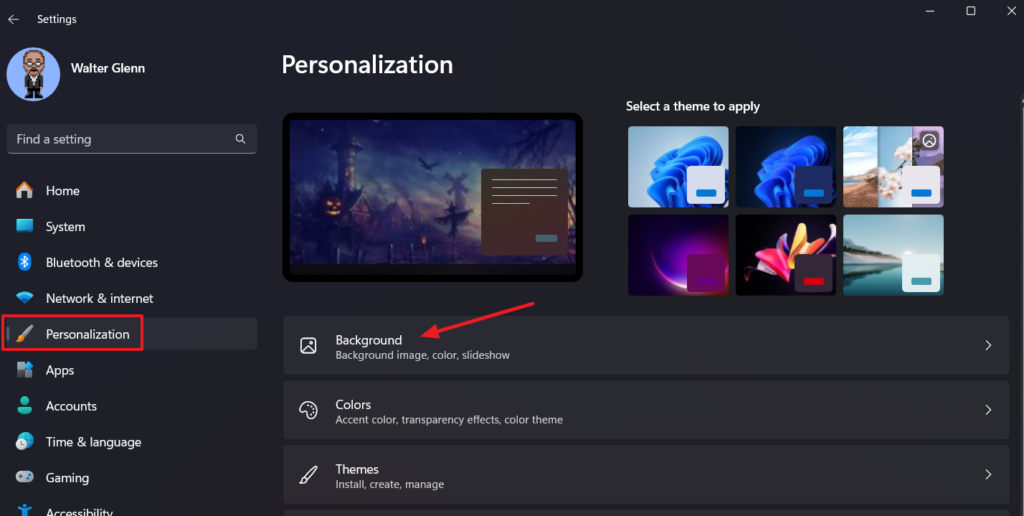
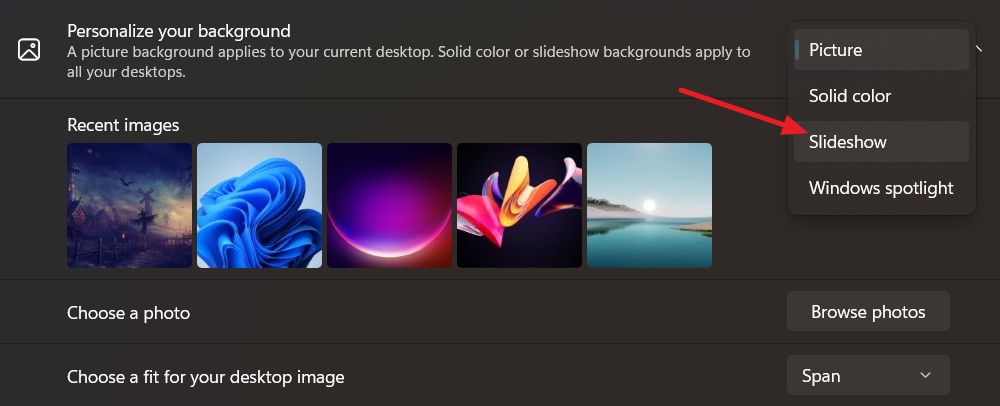
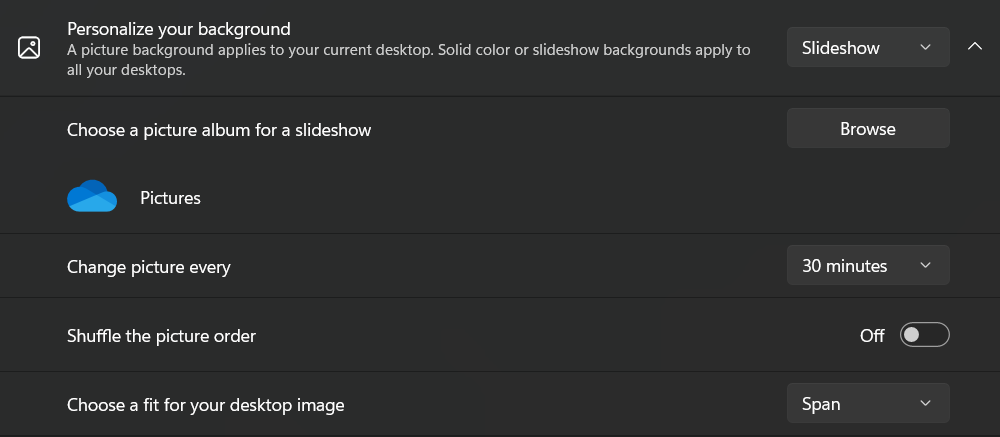
Most élvezheti a személyre szabott és folyamatosan változó Windows asztali hátteret.
Az 5 legjobb automatikus háttérképváltó alkalmazás Windowshoz
Az asztal hátterének megváltoztatása Windows rendszerű számítógépén új életet lehelhet a munkaterületébe, és friss megjelenést kölcsönözhet. Szerencsére léteznek automatikus háttérképváltó alkalmazások, amelyek segítségével könnyedén átválthatja az asztali háttérképet. Ezek az alkalmazások számos funkciót és testreszabási lehetőséget kínálnak, amelyek lehetővé teszik a személyre szabott és dinamikus asztali élmény létrehozását. Akár egy egyszerű eszközt, akár egy bonyolultabb alkalmazást részesít előnyben, van egy automatikus háttérképváltó, amely megfelel az Ön igényeinek. Fedezze fel az öt legjobb automatikus háttérképváltó alkalmazást a Windows 11/10 rendszerhez.
1. Háttérkép Motor
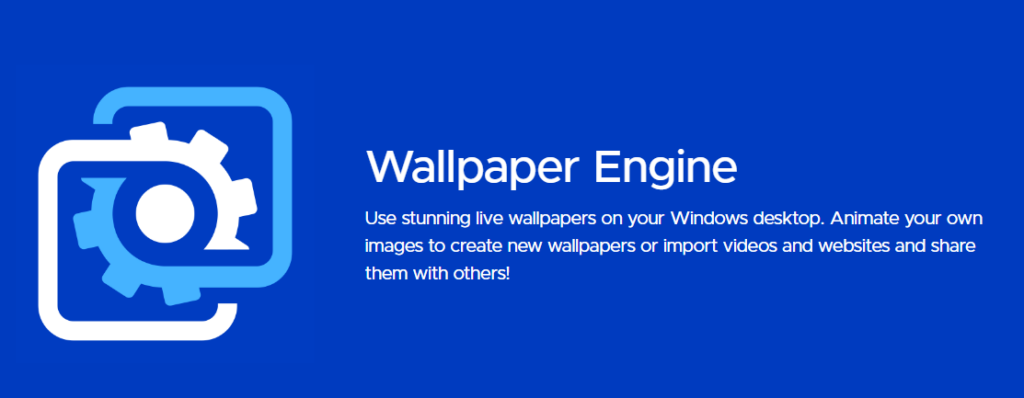
Ár: 3,99 USD a Steamen
A Wallpaper Engine népszerű azon felhasználók körében, akik dinamikus és interaktív háttérképekkel szeretnék javítani asztali számítógépeiket. Animált háttérképek széles gyűjteményét kínálja, és lehetővé teszi saját készítését HTML5 és videószerkesztő eszközökkel. Az olyan funkciókkal, mint az audiovizualizálók, az élő háttérképek és a háttérképek több monitor közötti szinkronizálásának lehetősége, a Wallpaper Engine rendkívül magával ragadó asztali élményt nyújt..
2. Tapéta Stúdió 10
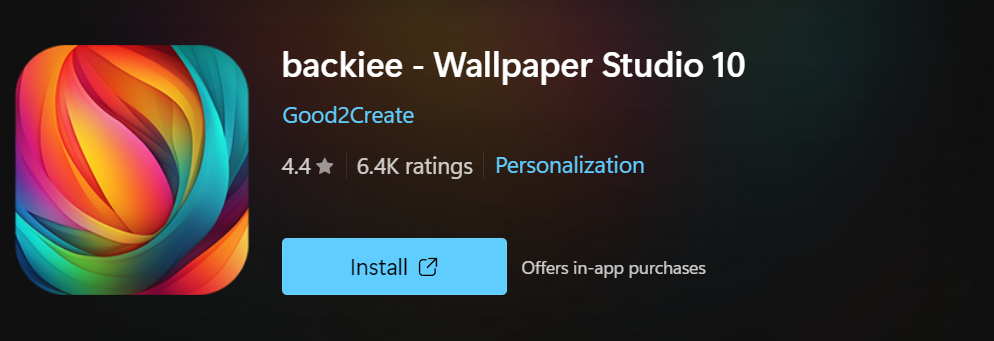
Ár: Ingyenes
A Microsoft Store-ból elérhető Wallpaper Studio 10 kiváló minőségű háttérképek széles gyűjteményét kínálja különböző kategóriákból és témákból. Ez az alkalmazás lehetővé teszi az asztal hátterének testreszabását a háttérképek napszak vagy időintervallum alapján történő kiválasztásával. Az olyan funkciókkal, mint a diavetítés, a személyes képintegráció és az új háttérképek letöltése az alkalmazás hatalmas gyűjteményéből, a Wallpaper Studio 10 rendkívül testreszabható és vizuálisan tetszetős asztali élményt biztosít.
3 . Chameleon Wallpaper Changer
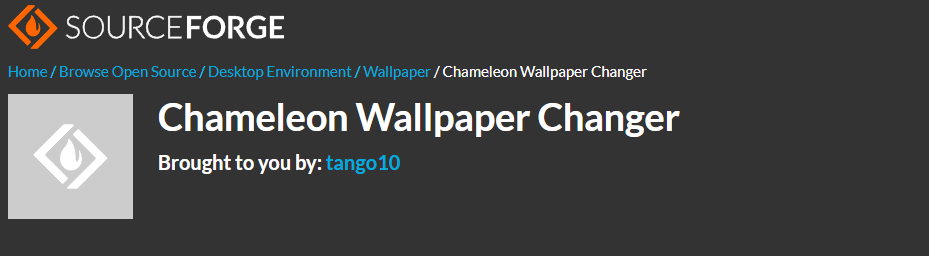
Ár: Ingyenes
A Chameleon Wallpaper Changer egy könnyű és könnyen használható alkalmazás, amely automatikusan módosítja az asztal hátterét a kívánt időtartománynak megfelelően. Különféle ütemezési lehetőségeket kínál, és lehetővé teszi háttérképek kiválasztását különböző mappákból és forrásokból. Akár egyszínű színeket, háttérképeket vagy személyes képeket szeretne, a Chameleon Wallpaper Changer zökkenőmentes és személyre szabott háttérképforgatást biztosít.
4. John's Background Switcher
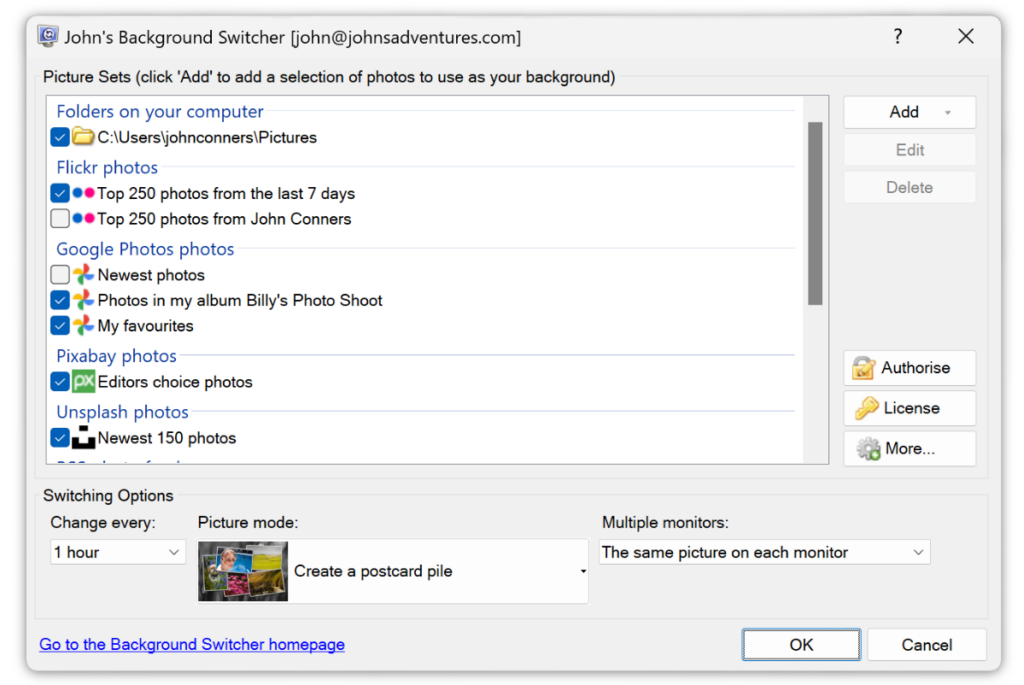
Ár: Ingyenes
A Background Switcher egy sokoldalú alkalmazás, amely számos testreszabási lehetőséget kínál asztali hátteréhez. Lehetővé teszi, hogy több forrásból válasszon, beleértve a képmappát és az online galériákat, és különféle képformátumokat támogat. Az olyan funkciókkal, mint a testreszabható legördülő menü, az akkumulátortöltött diavetítés jelölőnégyzete, valamint a különböző napszakokhoz különböző háttérképek beállításának lehetősége, a Background Switcher átfogó és felhasználóbarát háttérképváltási élményt nyújt.
Tegye érdekesebbé asztali hátterét!
Az ebben a cikkben ismertetett egyszerű lépésekkel könnyedén beállíthat automatikus háttérmódosítást, és dinamikus és friss vizuális élményben lehet része a számítógép minden egyes használatakor. Szóval menj előre, és próbáld ki. Meg fog lepődni, hogy egy egyszerű változtatás az asztal hátterében mennyire megváltoztathatja a Windows-élményt.
.